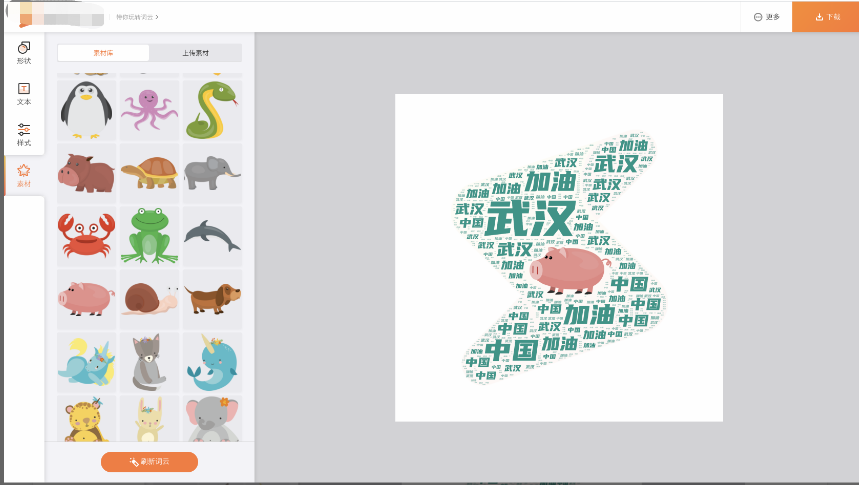云设计内置的可商用内容,均已向设计师或字体厂商购买相关授权,若你在公众号推文等外部场景中使用,可通过标注 图片来源:云设计 来排除侵权风险。
快速上手
仅需三步即可生成酷炫词云图:
-
选择形状;
-
输入词云图内要显示的文本;
-
调整好样式后点击页面左侧底部的“刷新词云”,稍等片刻画布里就会出现一张炫酷的词云图啦
PS:大部分改动都需要点击“刷新词云”的按钮,如果你发现按钮在抖动,就说明需要重新刷新词云图查看最新的效果。
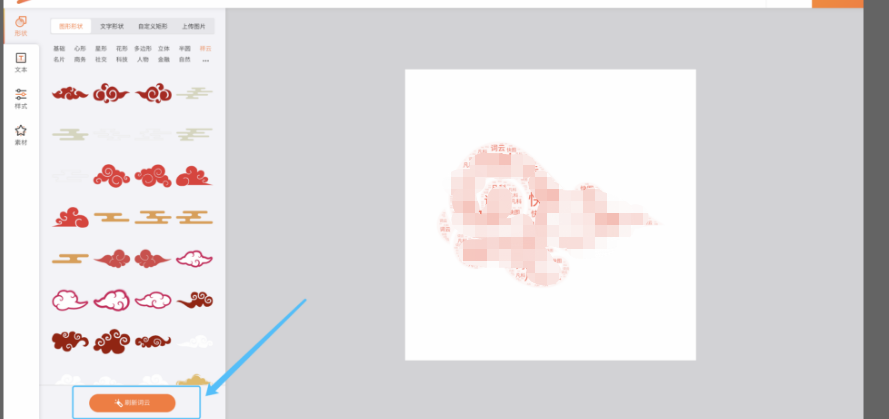
1. 选择词云形状
词云形状有四种类型:图形形状、文字形状、自定义矩形、上传图片
1)图形形状:系统内置的图形,直接点击选中后,点击“刷新词云”即可查看该形状的词云图效果,还可以更改形状的颜色(如下图)
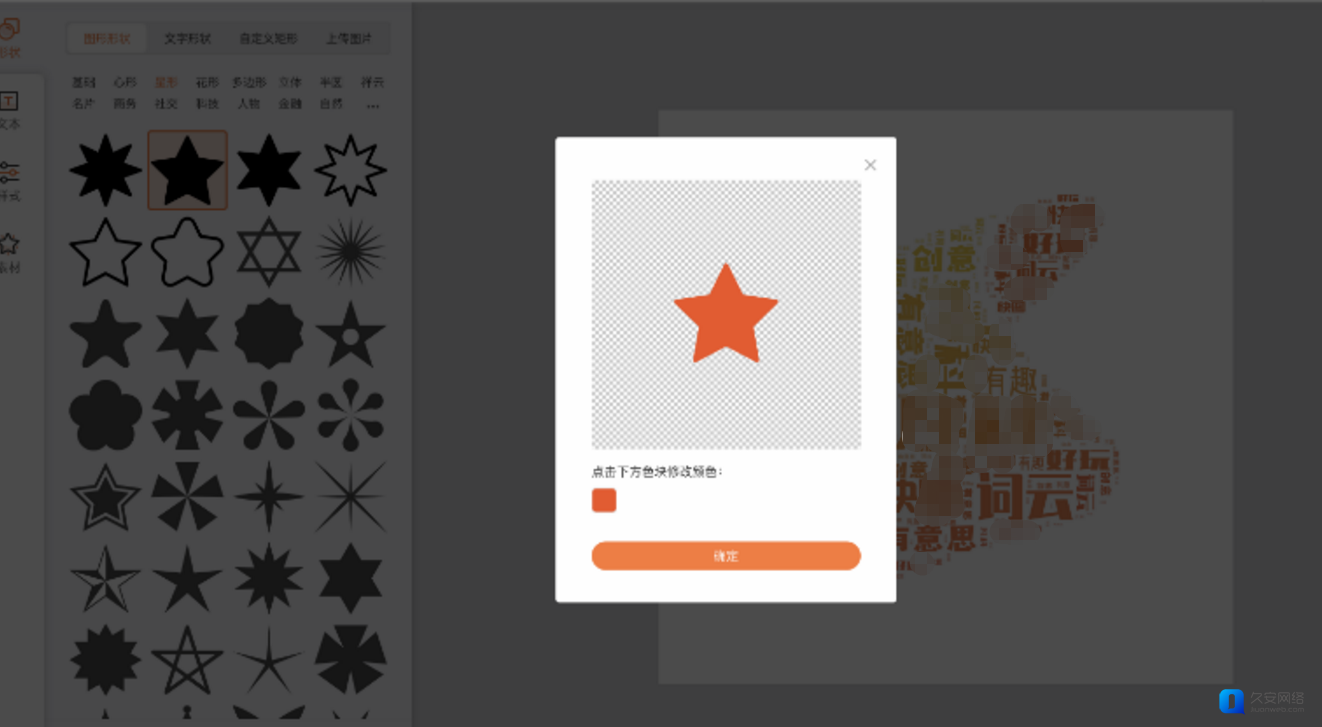
2)文字形状:你可以输入文本作为词云的形状(如下图)
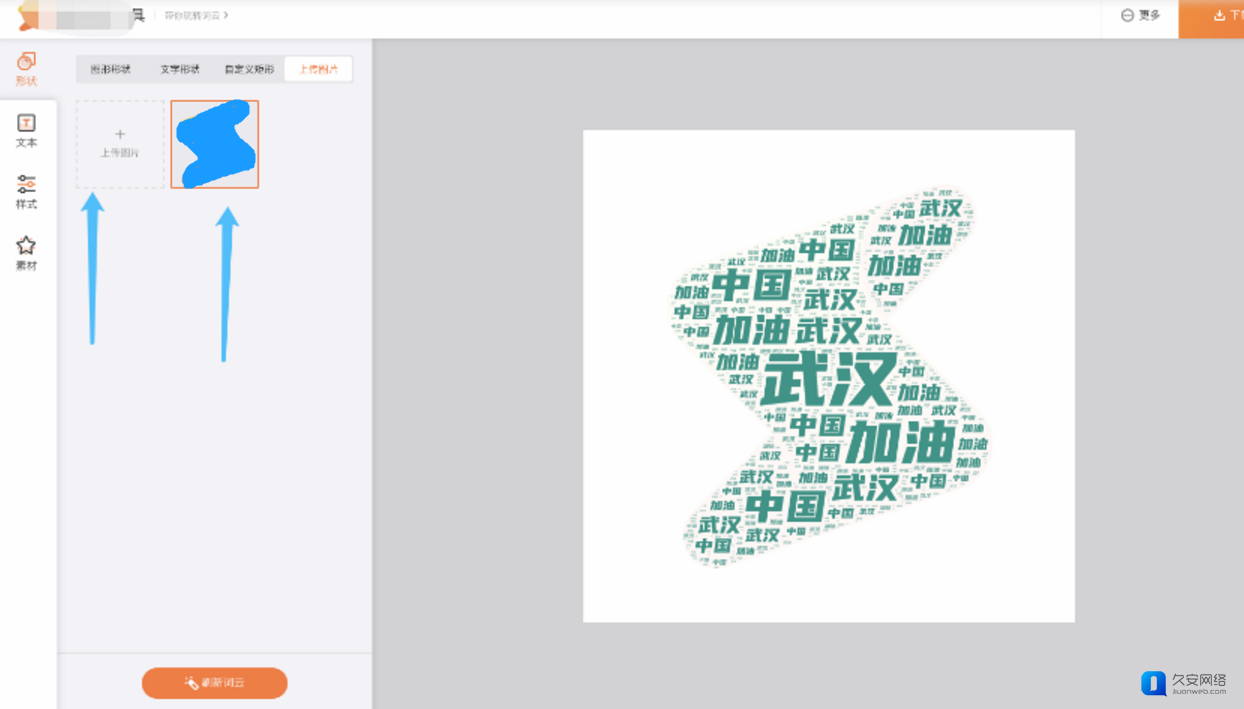
3)自定义矩形,可以生成自定义尺寸的矩形作为词云形状(如下图)
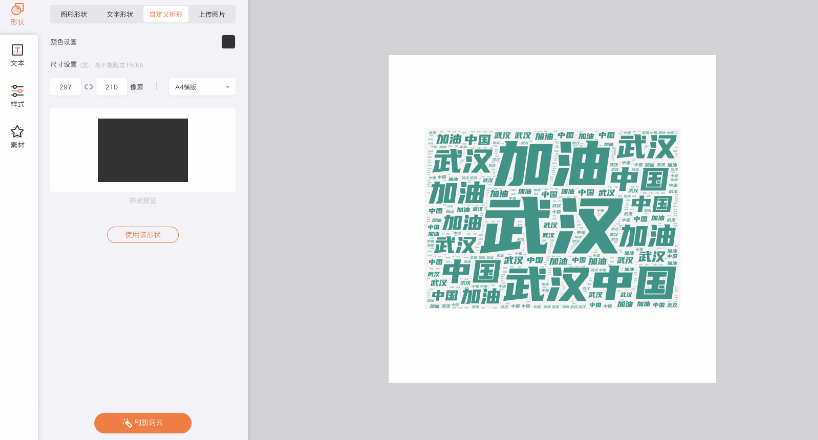
4)上传图片,可以上传自己的图片作为词云的形状(如下图),选中形状后点击“刷新词云”即可。
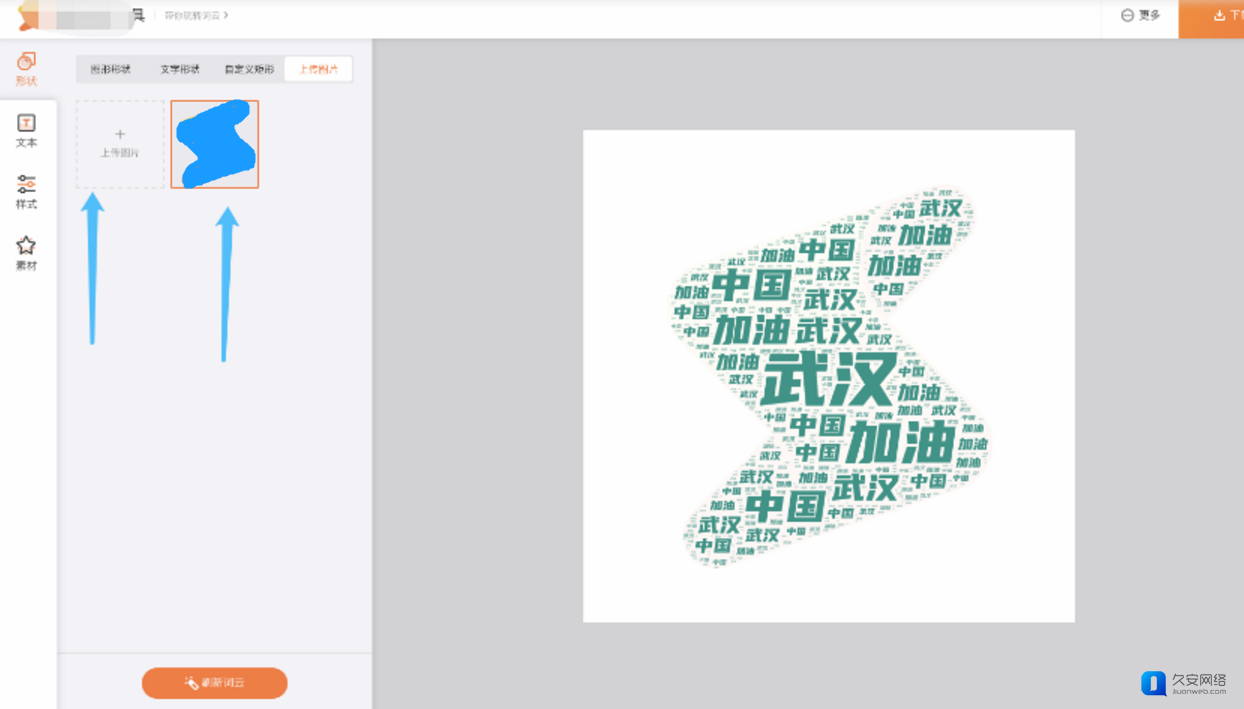
2. 编辑词云文本
1)如何手动添加词云文本:在顶部文本输入框输入文本后按“enter”添加或者点击“添加”(如下图)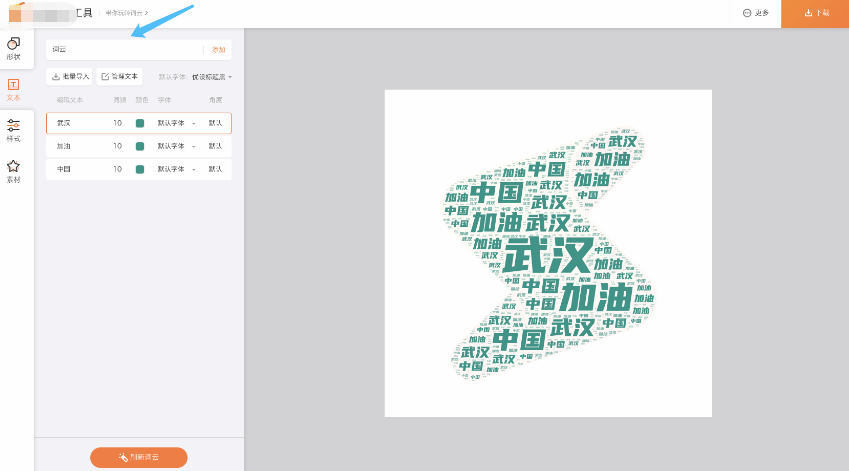
2)如何批量添加词云文本:点击“批量导入”,然后按照格式输入文本(用逗/句/冒/顿号作为词语分隔)
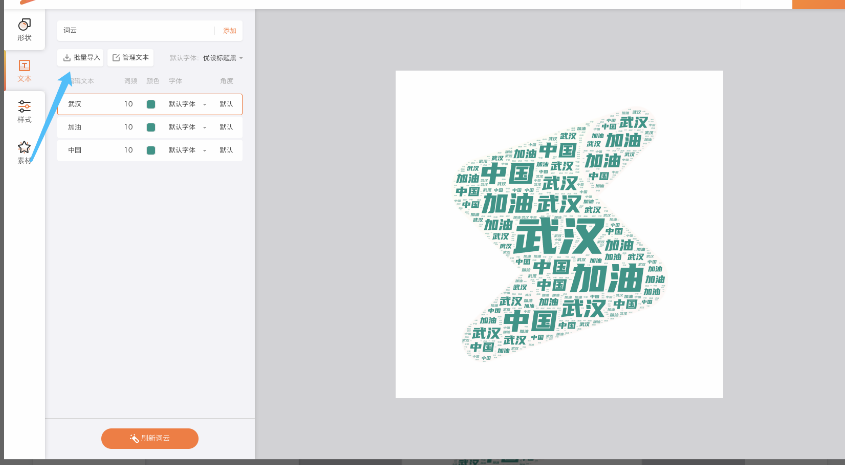

3)可修改默认字体,文本默认使用默认字体(例:下图中武汉、加油、中国都是使用默认字体,此时默认字体为优设标题黑,则这三个文本都是使用该字体)
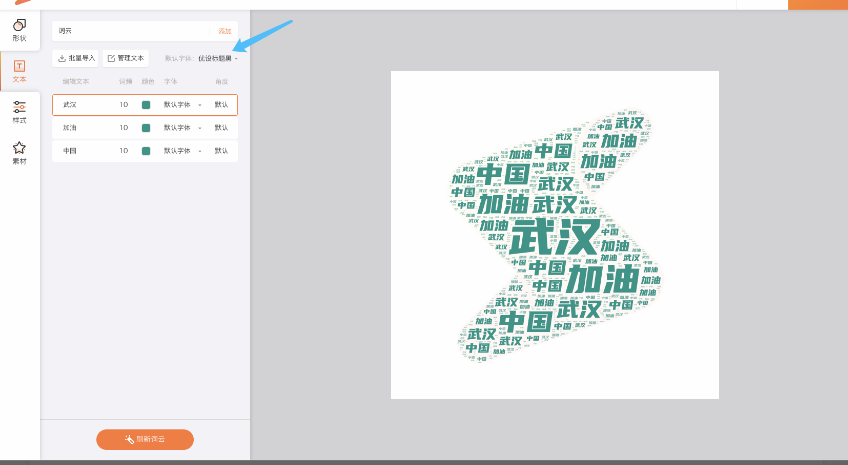
4)可对单个文本的词频(该文本在词云图中的占比)、颜色、字体、角度进行调整
5)点击管理文本可对输入的文本进行多选管理
3. 调整词云样式
-
可以调整画布的背景颜色(可设置为透明背景);
-
可对文字的颜色进行调整,默认使用形状的颜色作为文字颜色,点击自定义可使用系统预设的配色方案;
-
可以调整形状的透明度,直接调整无需实时生成;
-
可更改文字的排列;
-
可调整文字数量和文字密度
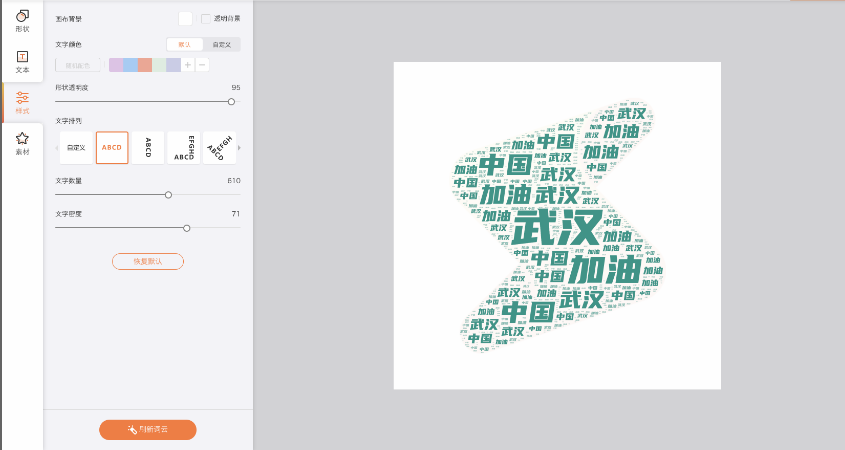
4. 添加素材至词云图
-
可以使用系统素材,也可以使用自己上传的素材,点击选中素材后点击“刷新词云”即可查看效果